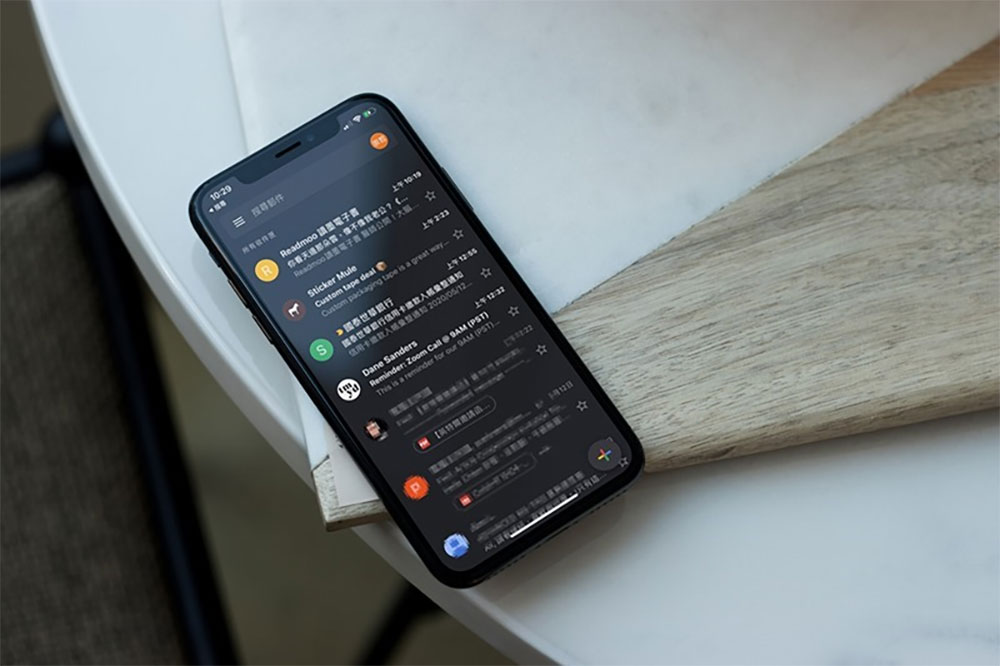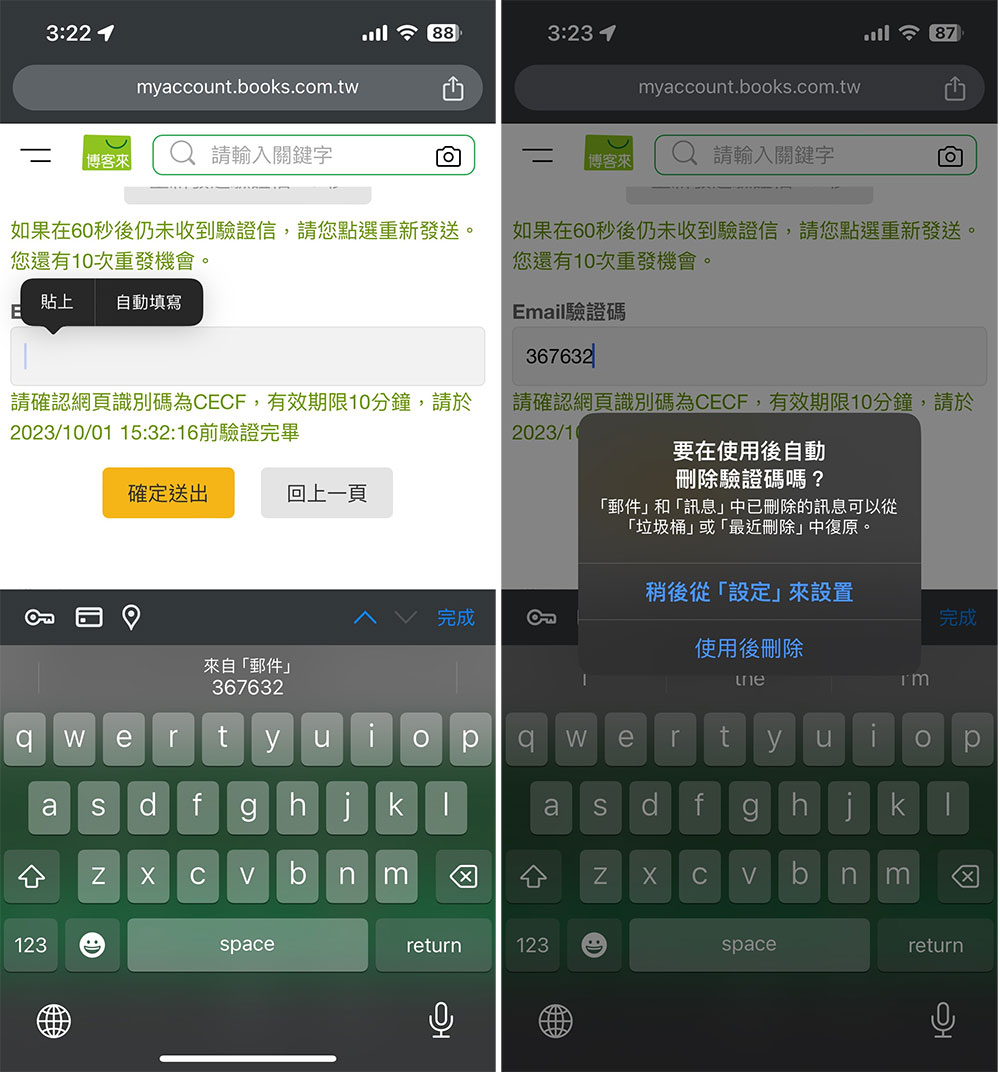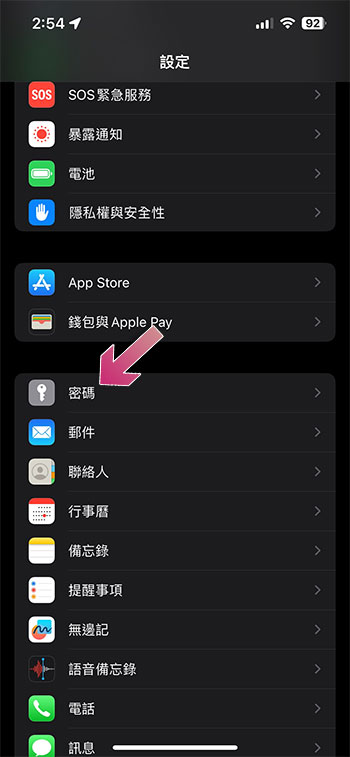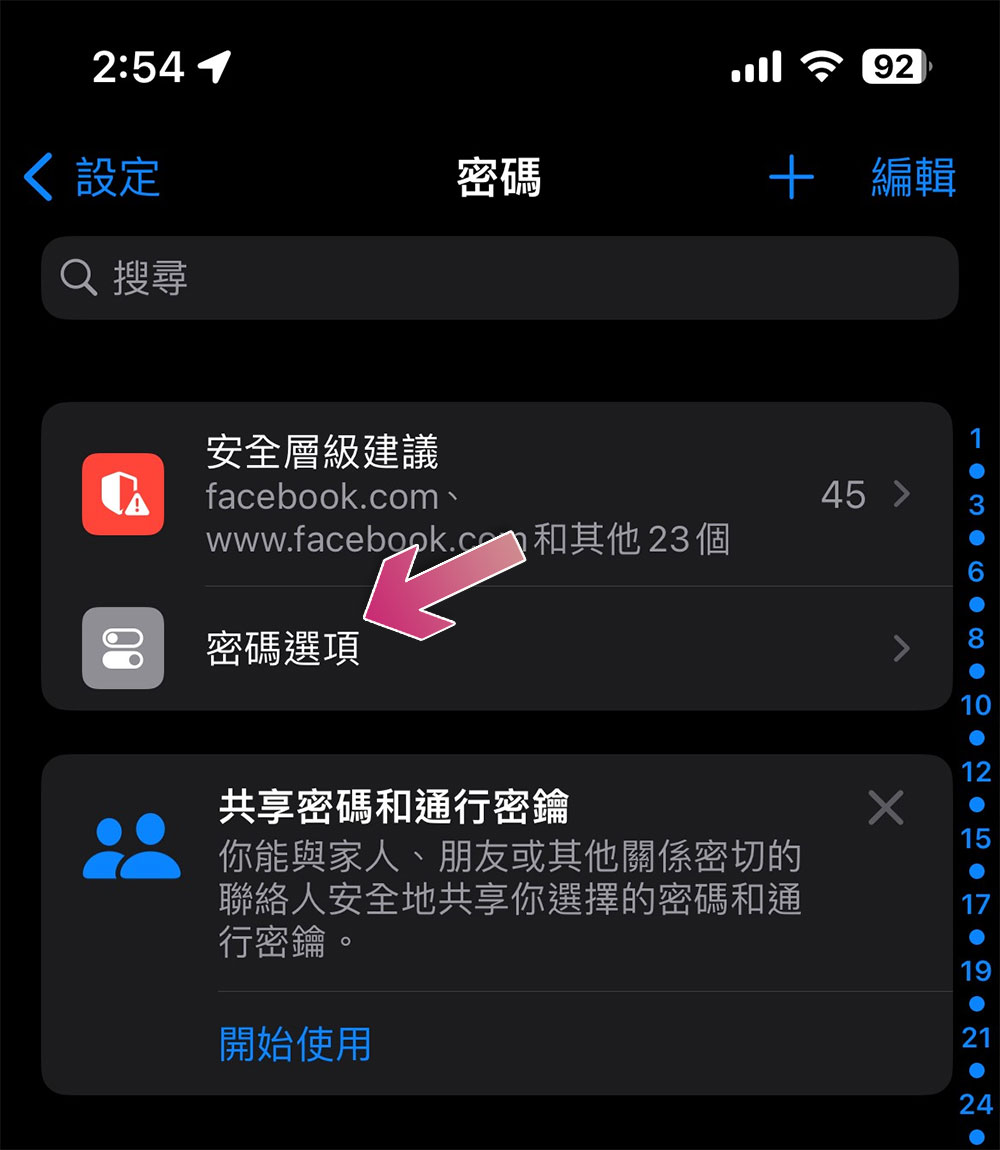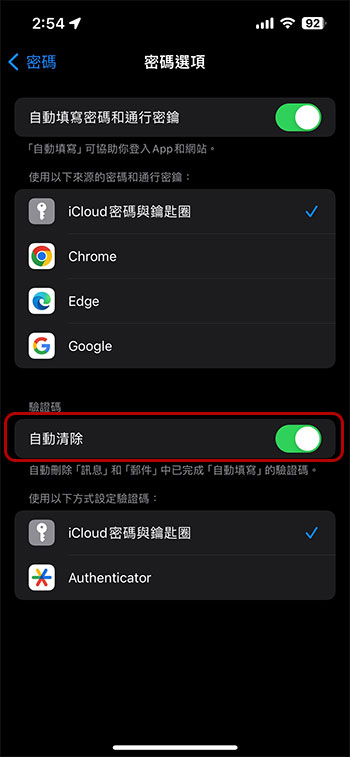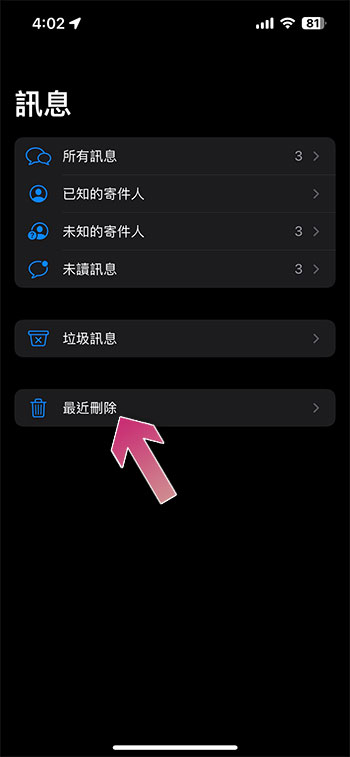大家都知道 2FA 驗證可以提高安全性,但隨之而來的小困擾就是開始有許多的驗證碼信件、簡訊接踵而至,你的訊息匣跟收件夾裡面變得亂糟糟。在 iOS 17 與 iPadOS 17 的更新中導入了一項筆者最喜歡的隱藏版功能,幫你自動刪除已經填完無用的 2FA 驗證碼訊息與信件,還給你清新乾淨的收件匣。
如何讓 iPhone 自動刪除已經完成填寫的 2FA 驗證碼訊息跟郵件?
現在許多應用程式和網站都需要雙重認證 (2FA)。這對於用戶安全來說是一件大好事,因為雙重認證使駭客很難侵入你的帳戶(即使密碼被洩露)。不幸的是,一次性 2FA 驗證碼可能會使你的訊息應用程式和電子郵件收件匣變得混亂。 Apple 現在正試圖透過自動刪除 iPhone 和 iPad 上的 2FA 訊息和電子郵件來解決這個問題。
這是一個很棒的功能,但預設情況下它是關閉的。此功能是在 iOS 17 和 iPadOS 17 更新中出現,依賴 iPhone 和 iPad 的自動填充系統,當你將輸入游標移動到驗證碼填寫欄位時,該系統可以檢測並複製訊息或郵件中的 2FA 驗證碼自動填入。當你第一次在 iOS 17 或 iPadOS 17(及更高版本的韌體版本)中自動填入 2FA 代碼時,你的裝置會詢問是否要自動刪除 2FA 訊息。
如果你沒有從最初的彈出視窗中啟用此功能,則必須從「設定」裡面手動將其開啟。別擔心,這過程非常簡單:
- 打開「設定」應用程式,向下捲動找到「密碼」。
- 點擊上面的「密碼選項」。
- 將裡面驗證碼項目中的「自動清除」這一項開啟即可。
就是這樣!從現在開始,你的 iPhone 和 iPad 將在你填寫完 2FA 驗證碼後自動神奇地清理那些只有一次性作用的電子郵件和簡訊。但你不用擔心,如果出於任何原因需要檢索已刪除的 2FA 程式碼,只需開啟相應的應用程式(訊息或郵件)即可,這些被刪除的信件與簡訊都會在垃圾箱或是已刪除的訊息中。不過要注意,最近刪除的對話將像其他簡訊一樣在 40 天後永久刪除。
而且,iPhone 和 iPad 只會在透過自動填入將 2FA 驗證碼填寫到網站後才會將其刪除。如果你是手動在網站中輸入驗證碼,則隨附的 2FA 訊息或電子郵件將不會被刪除。若你想從訊息應用程式中清除舊的 2FA 代碼,請嘗試將「保留訊息」設定從「永久」調整為你喜歡的時間長度。但這裡有個提醒要注意,調整訊息保留時間是全面性的,如果將其設定為 30 天刪除,它也會刪除與家人和朋友的舊有對話,這是清理 2FA 驗證碼的極端解決方案,但個人不會使用這種解決方案,以免誤刪掉重要的內容。